Introducción
Hace poco leí un artículo referente a la gestión de torrents, vía web, asunto este que me llamó la atención, como cualquier otra cuestión donde esté relacionado Ubuntu, y la red. Y es que no tener que estar delante de tu máquina para realizar determinadas operaciones siempre es una comodidad. Hay una serie de operaciones que no requieren de tu atenta mirada para su realización (yo diría más, hay algunas que es mejor que ni las mires). Incluso cuando estás delante de tu máquina las tienes minimizadas, o se encuentran recluidas en un pequeño indicador. Este es el caso claro de descargar Torrents.
Sin embargo, en ocasiones, estás interesado en una descarga concreta, o en un momento determinado que estas leyendo o consultando alguna página en internet, ves algún enlace a un torrent que quieres descargar. En estas ocasiones, no te apetece (por pura gandulería) levantarte de tu cómodo sofá donde estabas leyendo algo en tu tableta Android (por ejemplo) o en tu portátil. Hay una solución que es hacer esta operación vía Firefox o Chromium.
Tenemos una solución para esto, que es configurar Deluge para acceder vía Web.
Deluge
Como ya he mencionado en algunas ocasiones (Instalar la ultima versión de Deluge 1.3.3 en Ubuntu, Una combinación explosiva Deluge + Torrent Search), Deluge es mi cliente torrent que junto al mencionado Torrent Search, se han convertido en la solución ideal para mis descargas.
Configuración
Lo primero es instalar el complemento deluge-web, o bien haciendo clic en deluge-web, o bien desde el terminal:
sudo apt-get install deluge-web
Una vez descargado el complemento, en Deluge, vamos al menú Editar > Preferencias, o bien, hacemos clic con el botón izquierdo del ratón sobre el botón preferencias, y en la ventana que nos aparece seleccionamos la categoría Complementos, donde nos aparecerá la siguiente ventana:
Hacemos click sobre la el complemento WebUi para activarlo:
Una vez pulsado el botón aplicar, nos aparecerá el complemento WebUi en categorías, lo seleccionamos y veremos la siguiente ventana:
Donde elegiremos las preferencias para este complemento:
- Habilitar la interfaz
- Habilitar SSL
- El número del puerto de escucha
Volvemos a hacer clic sobre el botón Aplicar, y ya lo tenemos configurado y funcionando. Ahora solo tenemos que dirigirnos a nuestro navegador habitual y escribir la siguiente dirección: https://localhost:8112, y veremos la siguiente interfaz para gestionar bittorrent a distancia:
La primera vez que entramos nos informará que es la primera vez, nos pedirá una contraseña, que es «deluge» (sin comillas), y nos recomendará cambiarla. Depende de la accesibilidad de tu red desde el exterior, pero por si acaso, yo la cambiaría que tampoco cuesta tanto. Por supuesto que si vas a conectarte desde una máquina fuera de tu red, a través de internet, es más que recomendable que cambies la contraseña, y pongas una contraseña complicada.
Conclusión
Otra interesante herramienta para el control y gestión «a distancia», de tu máquina. Al probarlo me esperaba una interfaz mucho mas «rústica», pero me he llevado una agradable sorpresa, se trata de una interfaz muy bien desarrollada, y desde la que no echaras en falta prácticamente nada de lo que puedas necesitar si estuvieras delante de tu cliente de escritorio en Ubuntu.

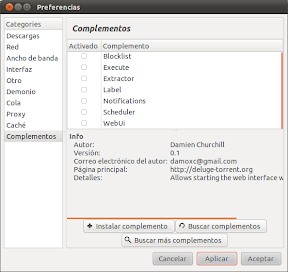

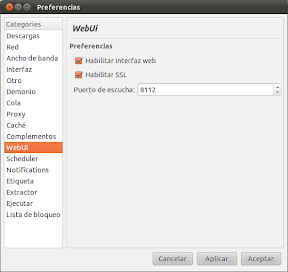
Muy bueno. Por las dudas para los que no lo saben, lo mismo se puede hacer con otros clientes de Bittorrent. A saber: KTorrent, QBittorrent, rTorrent (con un plugin), Vuze, Transmission, etc. Para ver una comparación completa de los clientes de bittorrent, pueden ir a: http://en.wikipedia.org/wiki/Comparison_of_BitTorrent_clients
Saludos! Pablo.